Comment éditer des vidéos sur un Mac
Vous souhaitez éditer une vidéo sur votre Mac mais vous ne savez pas trop comment procéder? Vous êtes arrivé au bon endroit. Nous montrons ici comment utiliser un logiciel de montage vidéo pour macOS pour affiner et améliorer facilement vos vidéos.
Le programme que nous utiliserons est iMovie, un éditeur vidéo gratuit d'Apple pour les appareils macOS et iOS.
Comment supprimer l'audio d'une vidéo
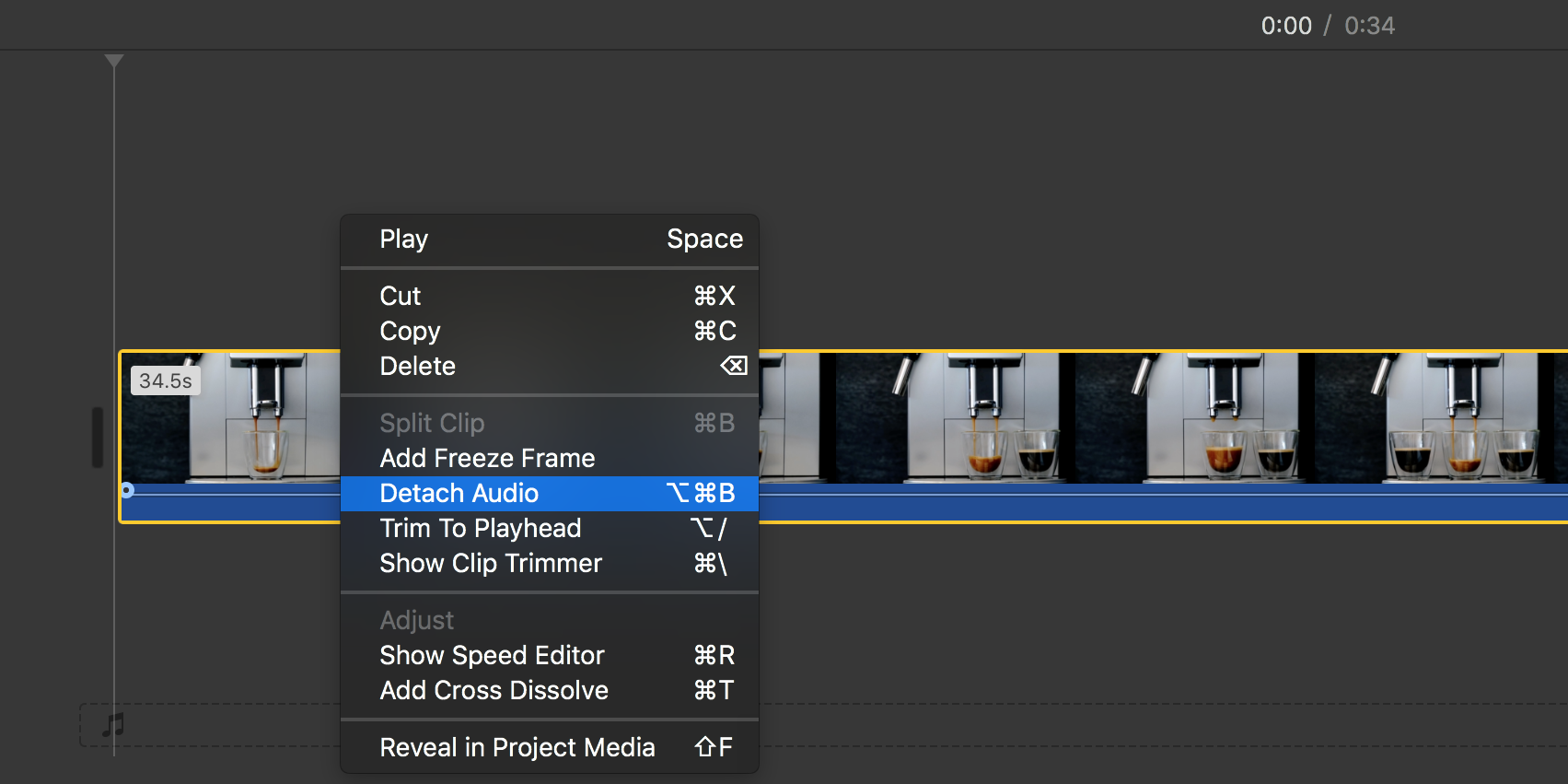
Pour supprimer le son de votre vidéo, procédez comme suit dans iMovie:
- Ouvrez iMovie, créez un nouveau projet et importez la vidéo que vous souhaitez éditer.
- Faites glisser la vidéo sur la chronologie pour pouvoir la modifier.
- Cliquez avec le bouton droit de la souris sur la vidéo dans la chronologie et sélectionnez Détacher l'audio .
- Cliquez sur l'audio détaché dans la chronologie et appuyez sur la touche Suppr .
Vous pouvez exporter votre vidéo modifiée en cliquant sur le menu Fichier> Partager .
Comment ajouter une musique de fond à une vidéo
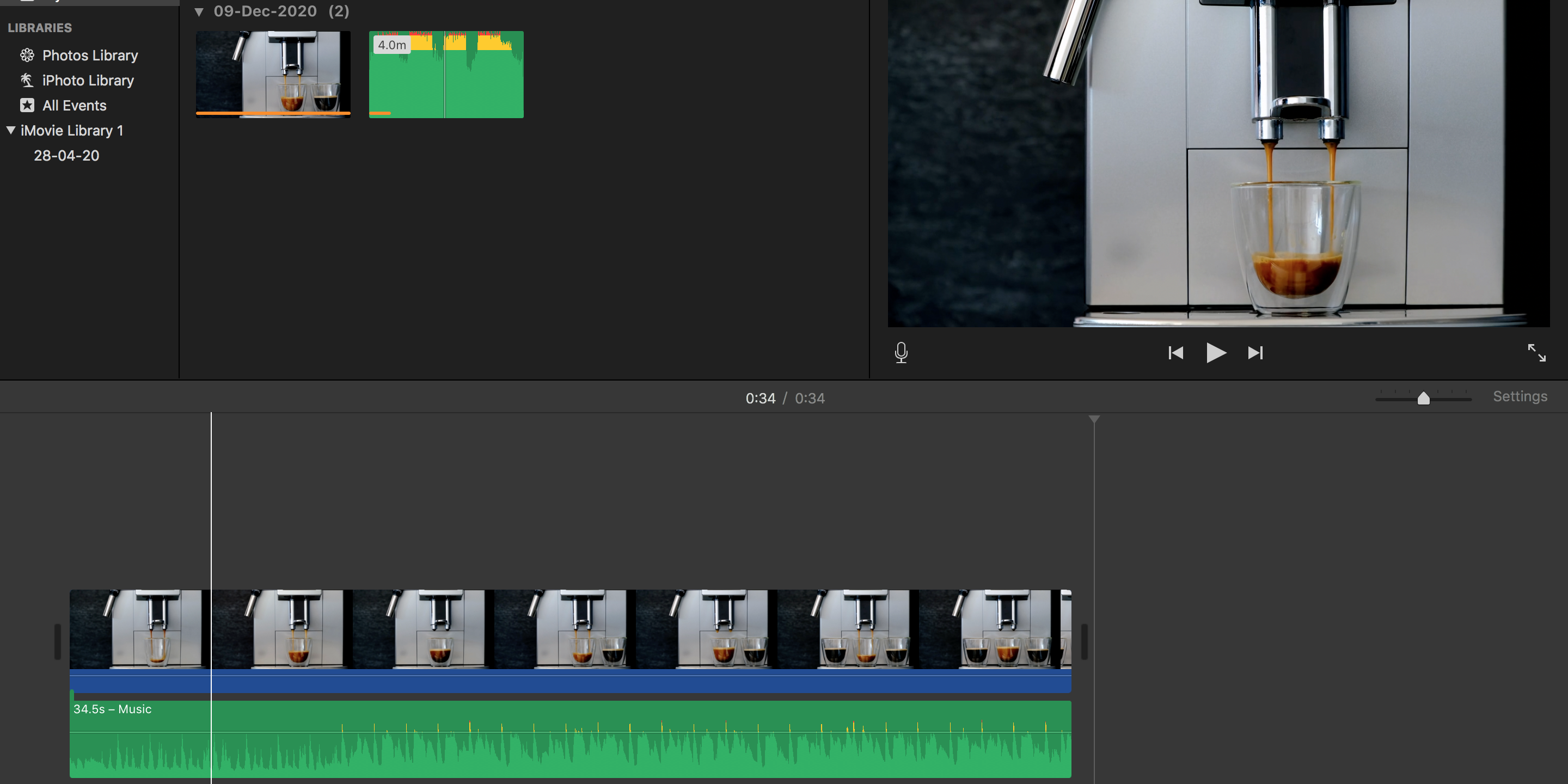
Vous pouvez rendre votre vidéo plus intéressante en y ajoutant de la musique de fond. Avec iMovie, vous pouvez ajouter à vos vidéos des fichiers de musique iTunes et non iTunes.
Vous pouvez également ajouter de la musique à une vidéo sur les ordinateurs Windows .
Voici comment:
- Assurez-vous que votre vidéo est déjà sur la timeline iMovie.
- Si votre piste musicale n'est pas déjà dans iMovie, cliquez sur Fichier> Importer un média et ajoutez la piste.
- Si votre fichier de musique est dans iTunes, cliquez sur Audio et sélectionnez iTunes .
- Faites glisser votre fichier de musique et placez-le sous votre vidéo sur la chronologie.
- Votre vidéo doit maintenant contenir la musique de fond que vous avez choisie.
Comment recadrer une vidéo
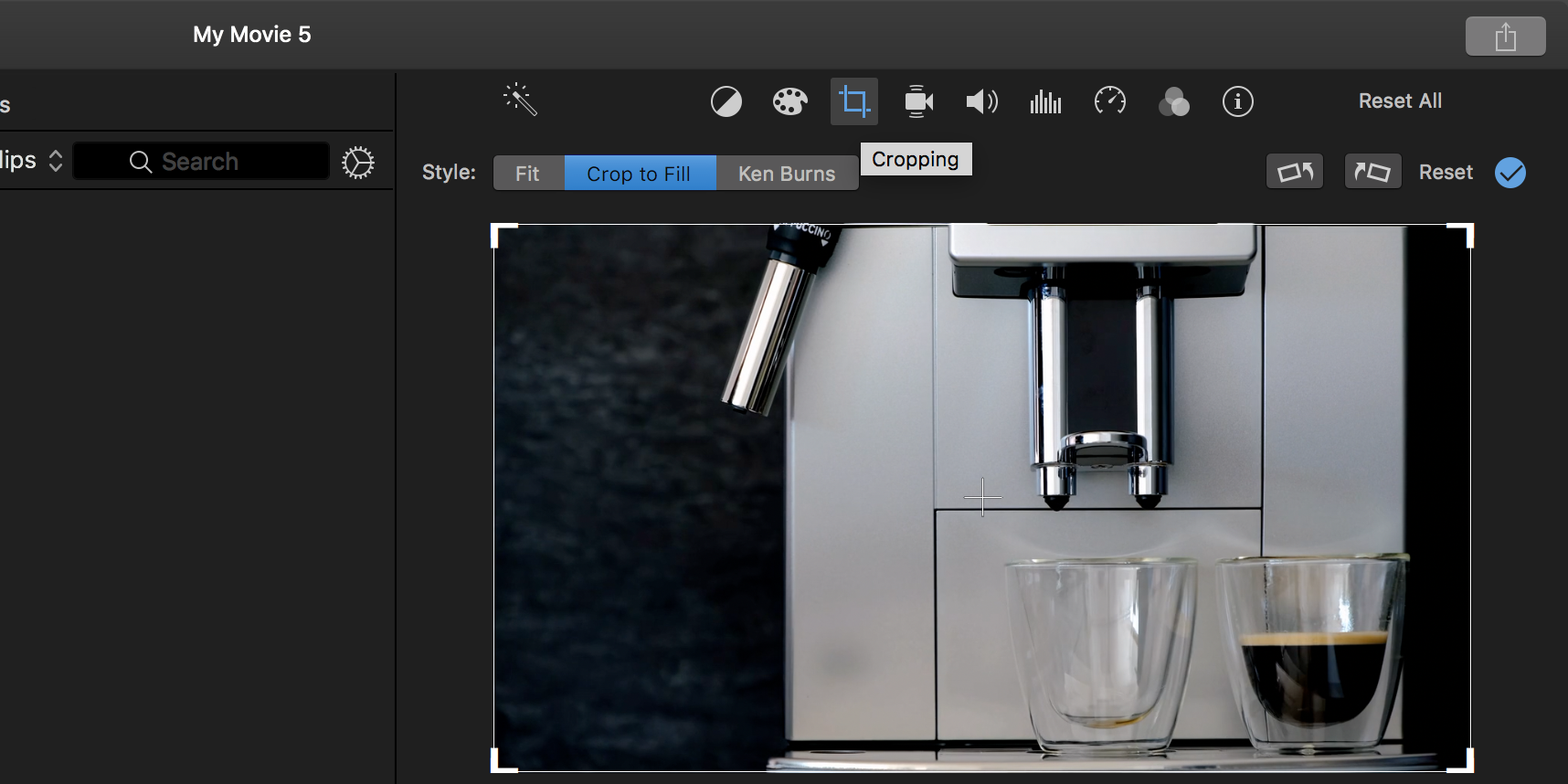
Le recadrage vous permet de supprimer les zones indésirables de votre vidéo. Par exemple, si quelque chose apparaît dans le cadre mais que vous ne le souhaitez pas, vous pouvez le rogner avec iMovie.
Pour faire ça:
- Assurez-vous que votre vidéo est placée sur la chronologie principale.
- Cliquez sur l'option Recadrage au-dessus du mini-lecteur.
- Sélectionnez l'option Recadrer pour remplir .
- Vous verrez maintenant des poignées réglables dans le mini-lecteur. Faites glisser ces poignées pour spécifier la zone que vous souhaitez conserver dans votre vidéo.
- Cliquez sur l'icône en forme de coche pour enregistrer les modifications.
Comment augmenter ou diminuer la vitesse de lecture d'une vidéo
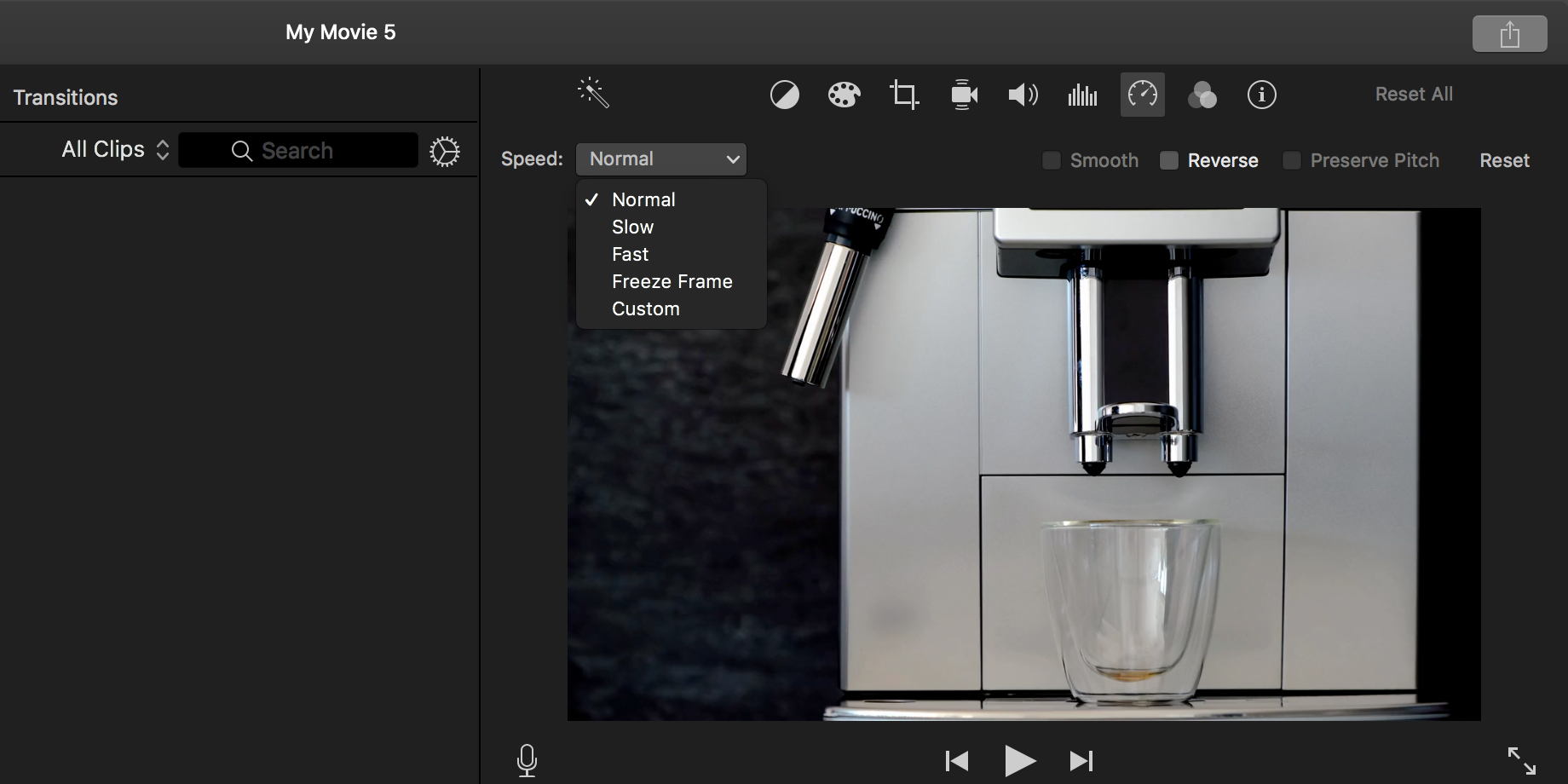
Vous pouvez accélérer ou ralentir votre vidéo dans iMovie, et voici comment procéder:
- Sélectionnez votre clip vidéo dans la chronologie.
- Sélectionnez l'icône Vitesse dans le coin supérieur droit.
- Choisissez une option de vitesse dans le menu déroulant Vitesse .
- Sélectionnez Personnalisé dans le menu déroulant si vous souhaitez spécifier votre propre vitesse vidéo.
Comment diviser une vidéo en plusieurs parties
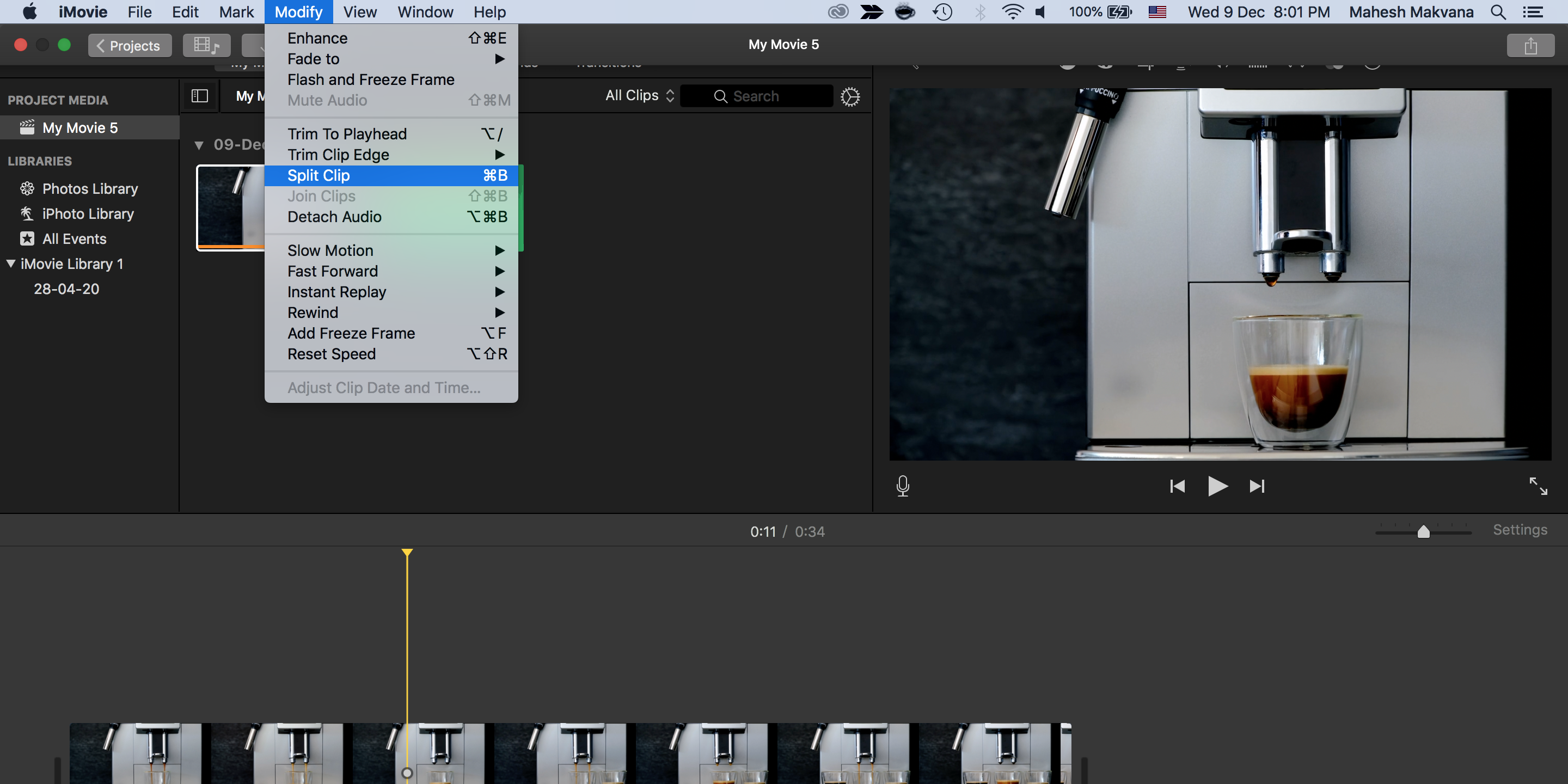
Si vous souhaitez créer plusieurs clips à partir d'un seul clip vidéo plus grand, vous pouvez le faire comme suit dans iMovie sur un Mac:
- Placez la tête de lecture à l'endroit où vous souhaitez diviser la vidéo en deux parties.
- Cliquez sur Modifier> Scinder le clip en haut. Vous pouvez également appuyer sur le raccourci Commande + B.
Comment fusionner plusieurs clips vidéo
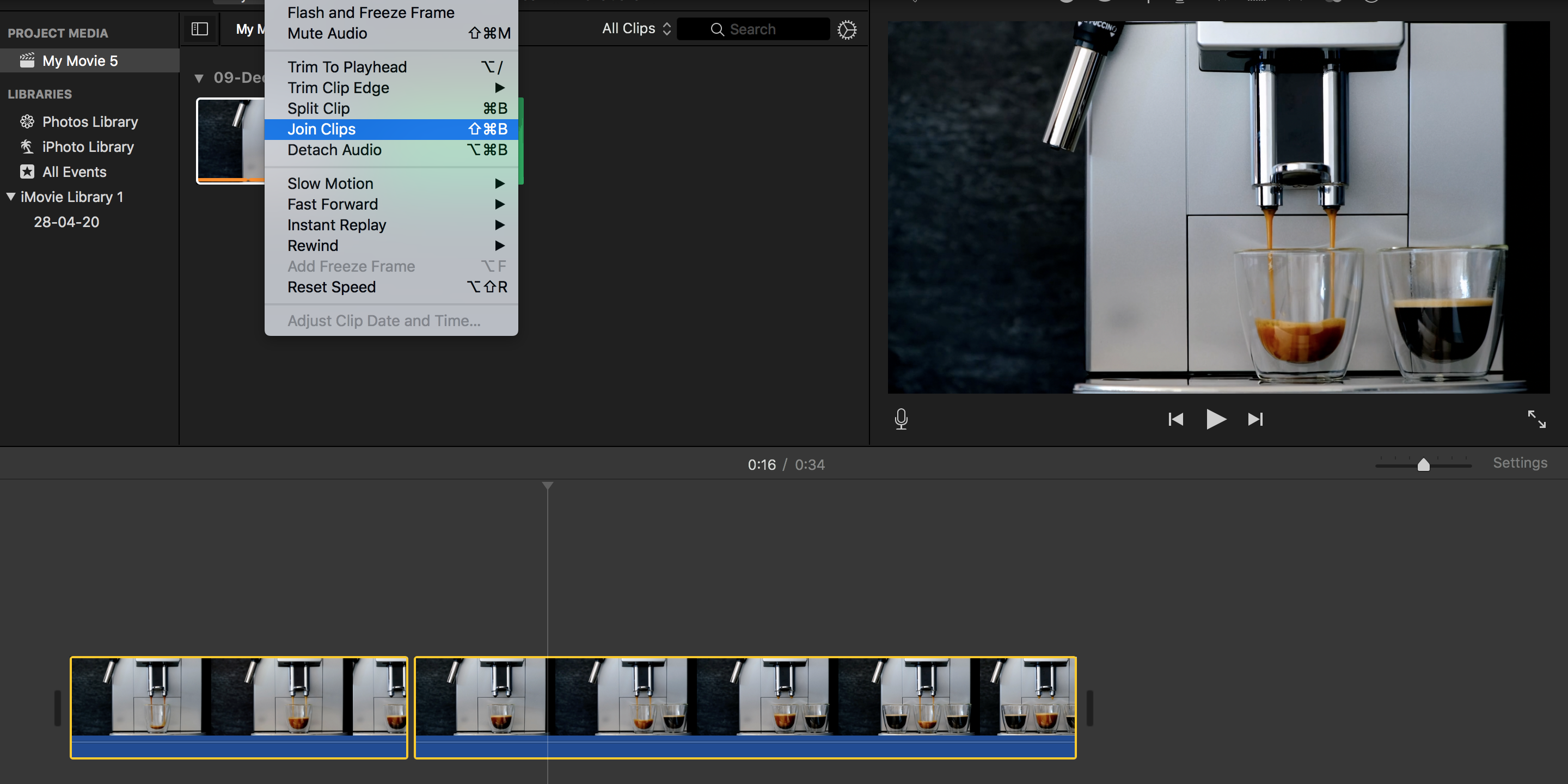
Si vos clips vidéo sont dispersés partout, vous pouvez tous les rejoindre et créer un seul clip.
Voici comment combiner des clips vidéo dans iMovie:
- Sélectionnez les vidéos que vous souhaitez rejoindre sur la chronologie. Maintenez la touche Commande enfoncée pour sélectionner plusieurs vidéos.
- Cliquez sur Modifier> Joindre des clips en haut pour fusionner vos clips en un seul.
Comment ajouter du texte à une vidéo
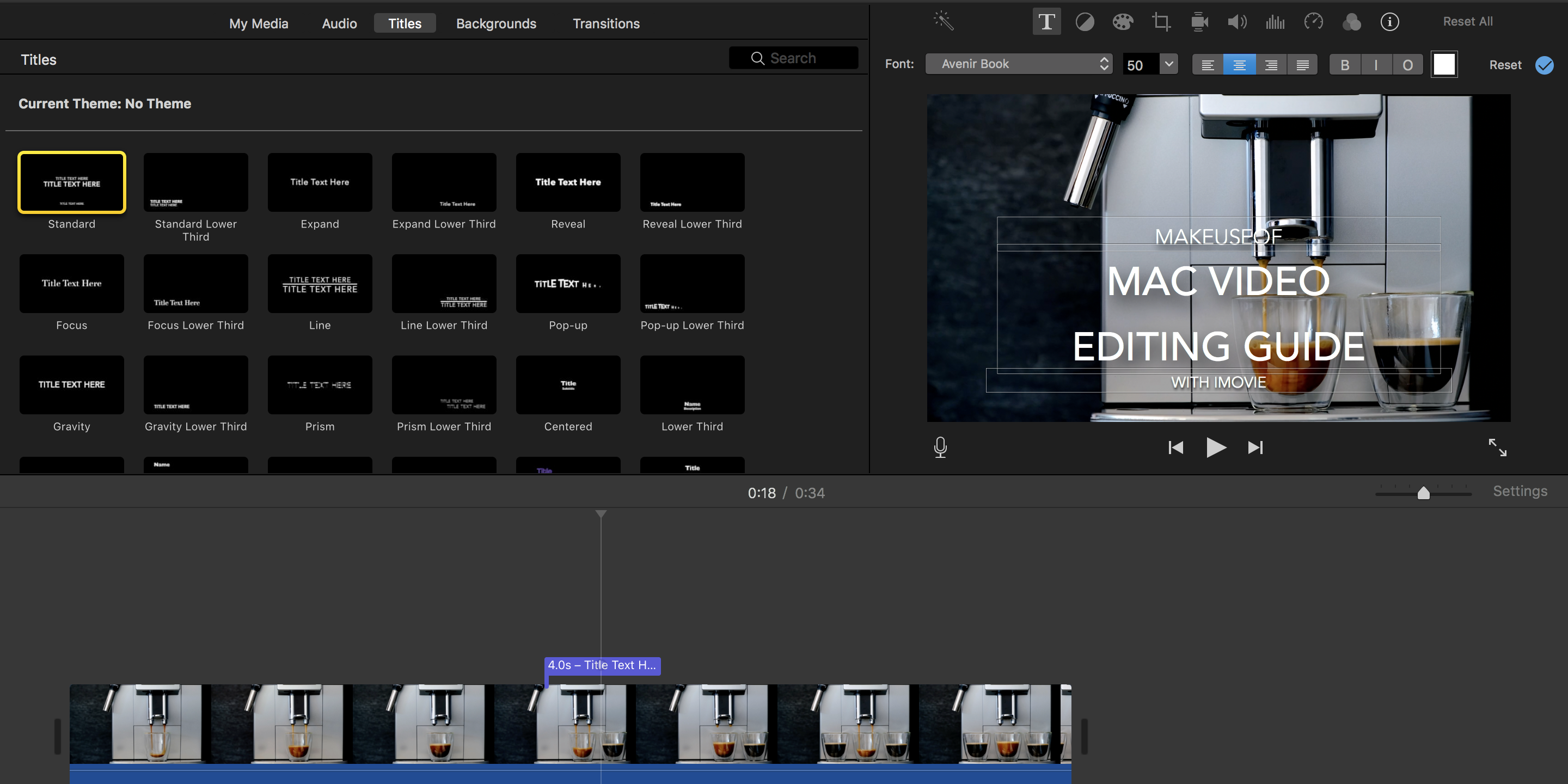
iMovie propose de nombreux styles de texte à ajouter à votre vidéo, et vous pouvez y accéder comme suit:
- Placez la tête de lecture à l'endroit où vous souhaitez ajouter le texte.
- Cliquez sur l'onglet Titres et choisissez le style de texte que vous souhaitez ajouter.
- Double-cliquez sur le style et il sera ajouté à votre vidéo.
- Vous pouvez maintenant saisir votre texte personnalisé.
Comment ajouter un effet de transition entre deux clips
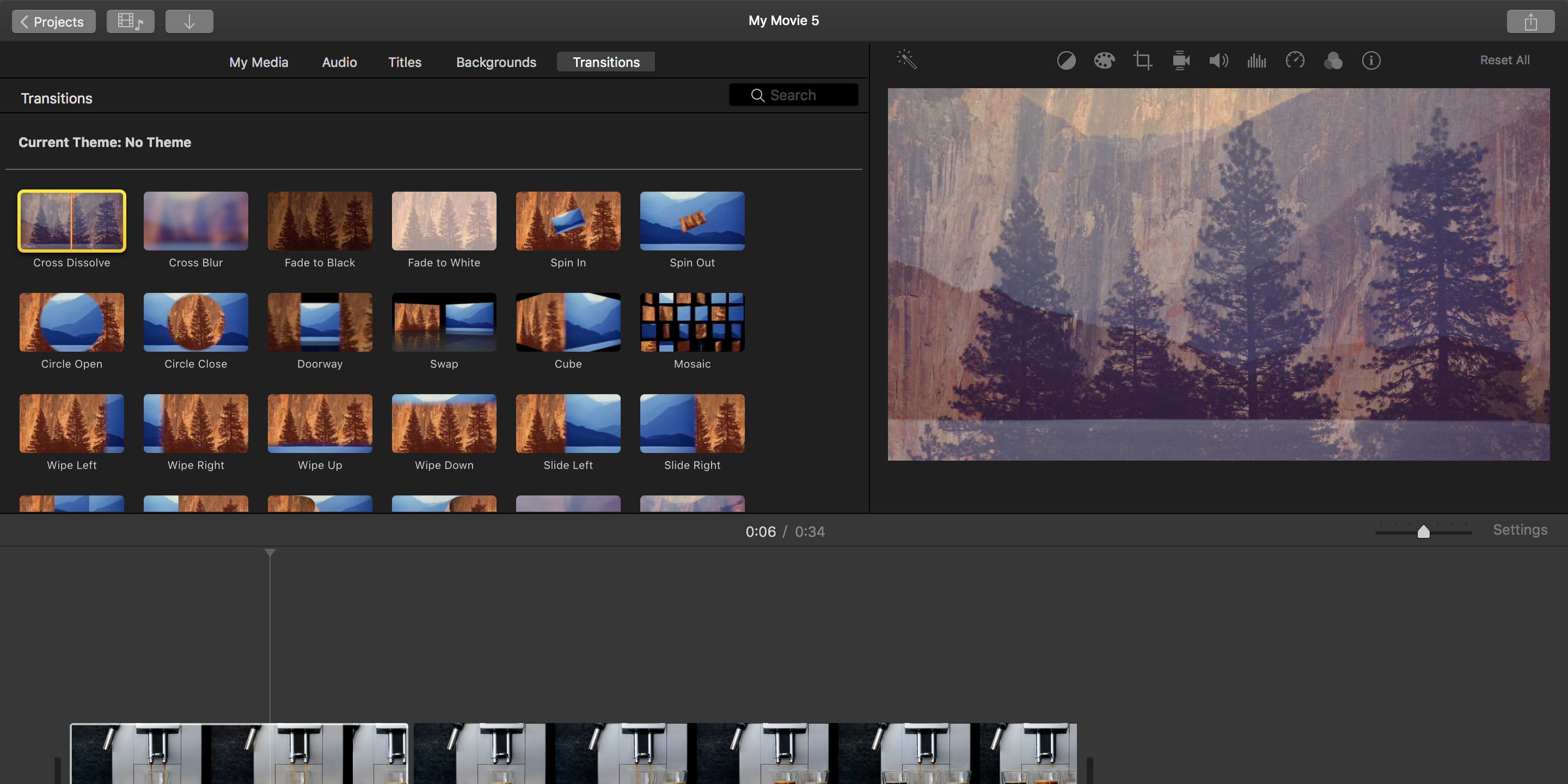
Les effets de transition vidéo aident un clip à se terminer brusquement. Si vous avez plusieurs clips vidéo, voici comment ajouter un effet de transition pour les rendre plus fluides:
- Cliquez sur la vidéo à laquelle vous souhaitez ajouter un effet de transition sur la timeline.
- Sélectionnez l'onglet Transitions en haut.
- Double-cliquez sur l'effet de transition que vous aimez et il sera ajouté à votre vidéo.
Comment ajouter une voix off à une vidéo
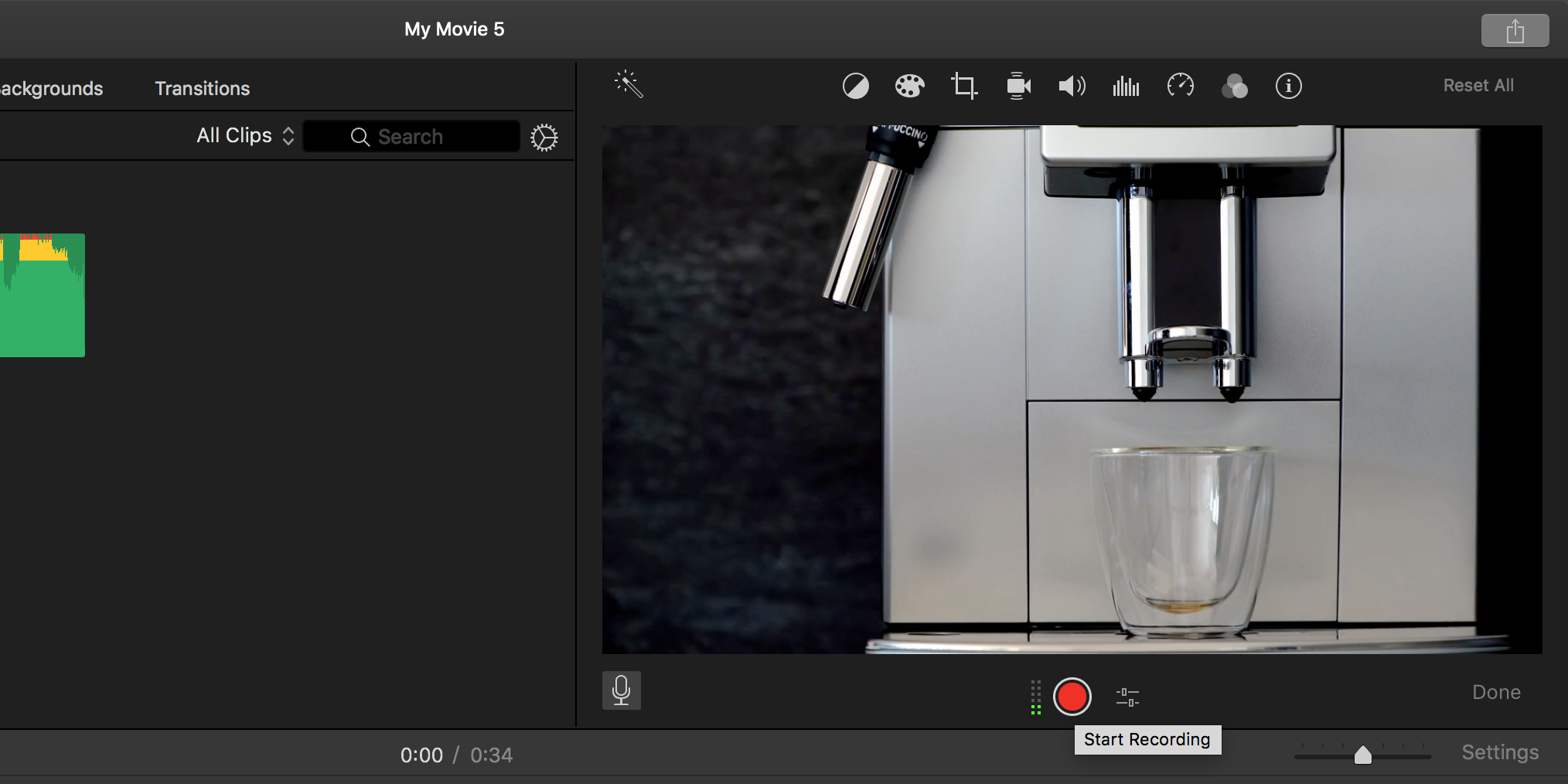
Avec iMovie, vous pouvez enregistrer et ajouter une voix off à votre vidéo sans quitter l'application. Il existe une option d'enregistrement intégrée que vous pouvez utiliser pour effectuer des enregistrements audio personnalisés.
Vous pouvez accéder à cette option en suivant les étapes suivantes:
- Déplacez la tête de lecture là où vous souhaitez ajouter une voix off.
- Cliquez sur l'icône Enregistrer la voix off , puis sur le bouton rouge à côté.
- Vous verrez un compte à rebours puis votre enregistrement audio commence.
- Cliquez sur le bouton d'arrêt rouge lorsque vous avez terminé l'enregistrement.
Comment ajouter un filigrane à une vidéo
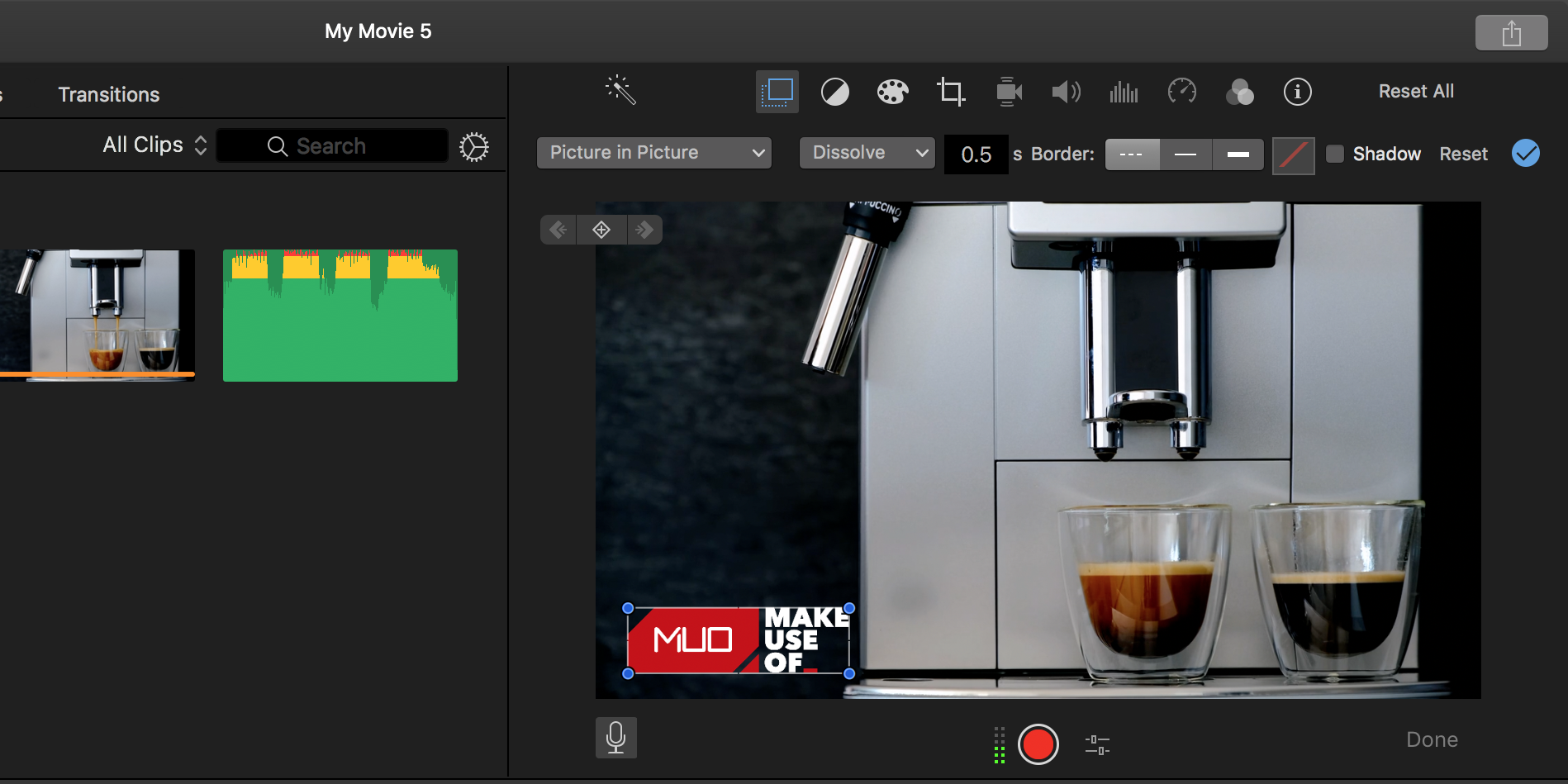
Le filigrane de vos vidéos sur un Mac est aussi simple que de placer votre image de filigrane sur votre vidéo.
Vous pouvez le faire comme suit dans l'application iMovie:
- Cliquez sur Fichier> Importer un média dans iMovie pour importer votre image de filigrane.
- Faites glisser votre image de filigrane et placez-la au-dessus de votre vidéo sur la chronologie.
- Faites glisser le filigrane pour qu'il ait la même taille que votre vidéo sur la chronologie. Cela ajoute le filigrane à toute votre vidéo.
- Cliquez sur votre filigrane dans la chronologie, puis sélectionnez l'outil de recadrage en haut à droite.
- Choisissez Ajuster dans le menu Style .
- Cliquez sur l'option Paramètres de superposition vidéo dans le coin supérieur droit.
- Cliquez sur Coupe et choisissez Image dans l'image .
- Vous pouvez maintenant faire glisser et placer votre filigrane où vous le souhaitez sur votre vidéo.
Si vous utilisez un autre éditeur vidéo, découvrez d'autres moyens d'ajouter un filigrane à une vidéo .
Comment faire pivoter une vidéo
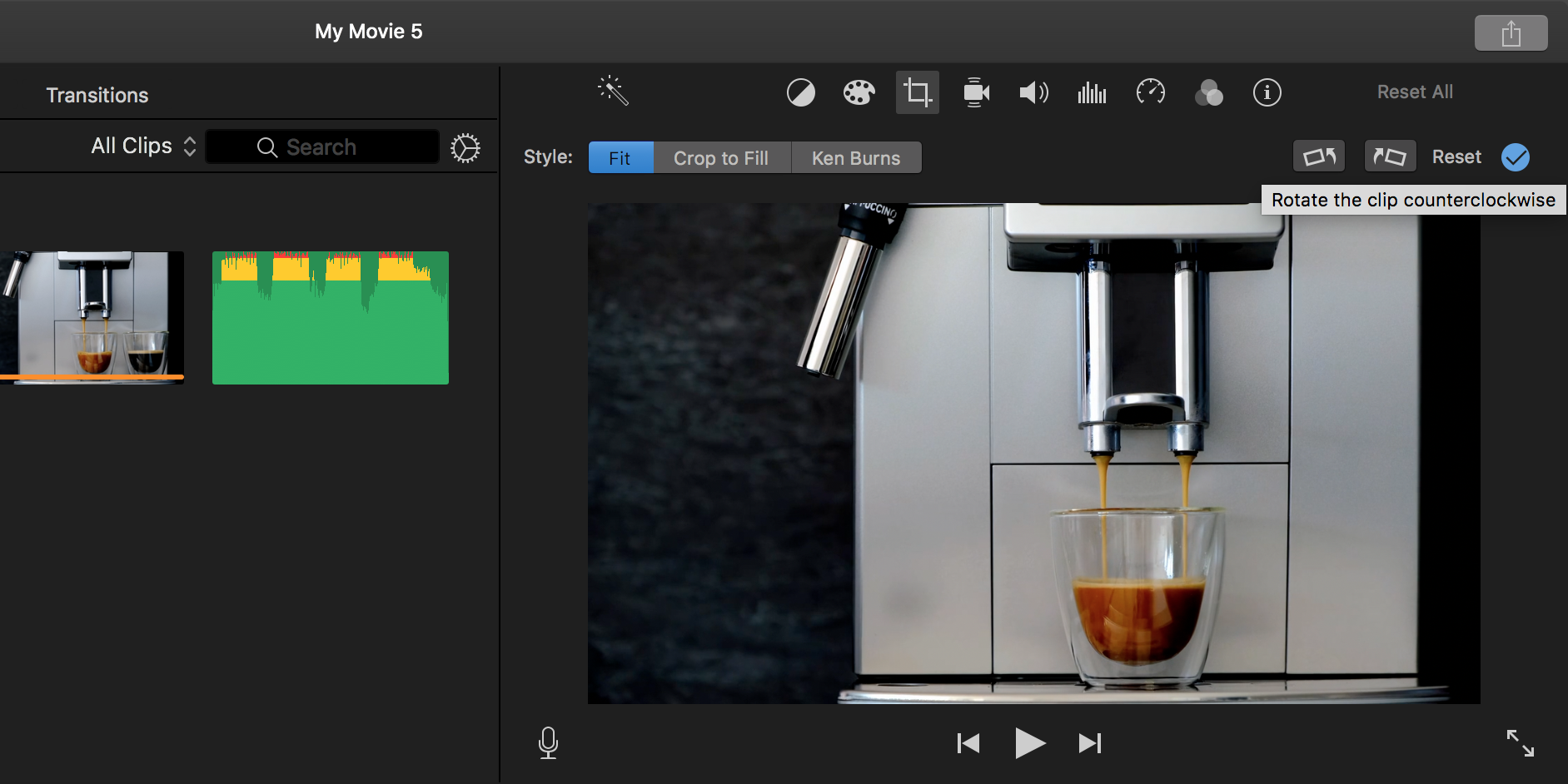
Si votre vidéo n'est pas dans le bon sens, vous pouvez la faire pivoter avec iMovie:
- Sélectionnez votre vidéo sur la chronologie et cliquez sur l'icône Recadrage en haut à droite.
- Cliquez sur Faire pivoter le clip dans le sens antihoraire ou Faire pivoter le clip dans le sens horaire .
- Vous pouvez cliquer plusieurs fois sur ces options pour continuer à faire pivoter votre vidéo.
Comment inverser un clip vidéo
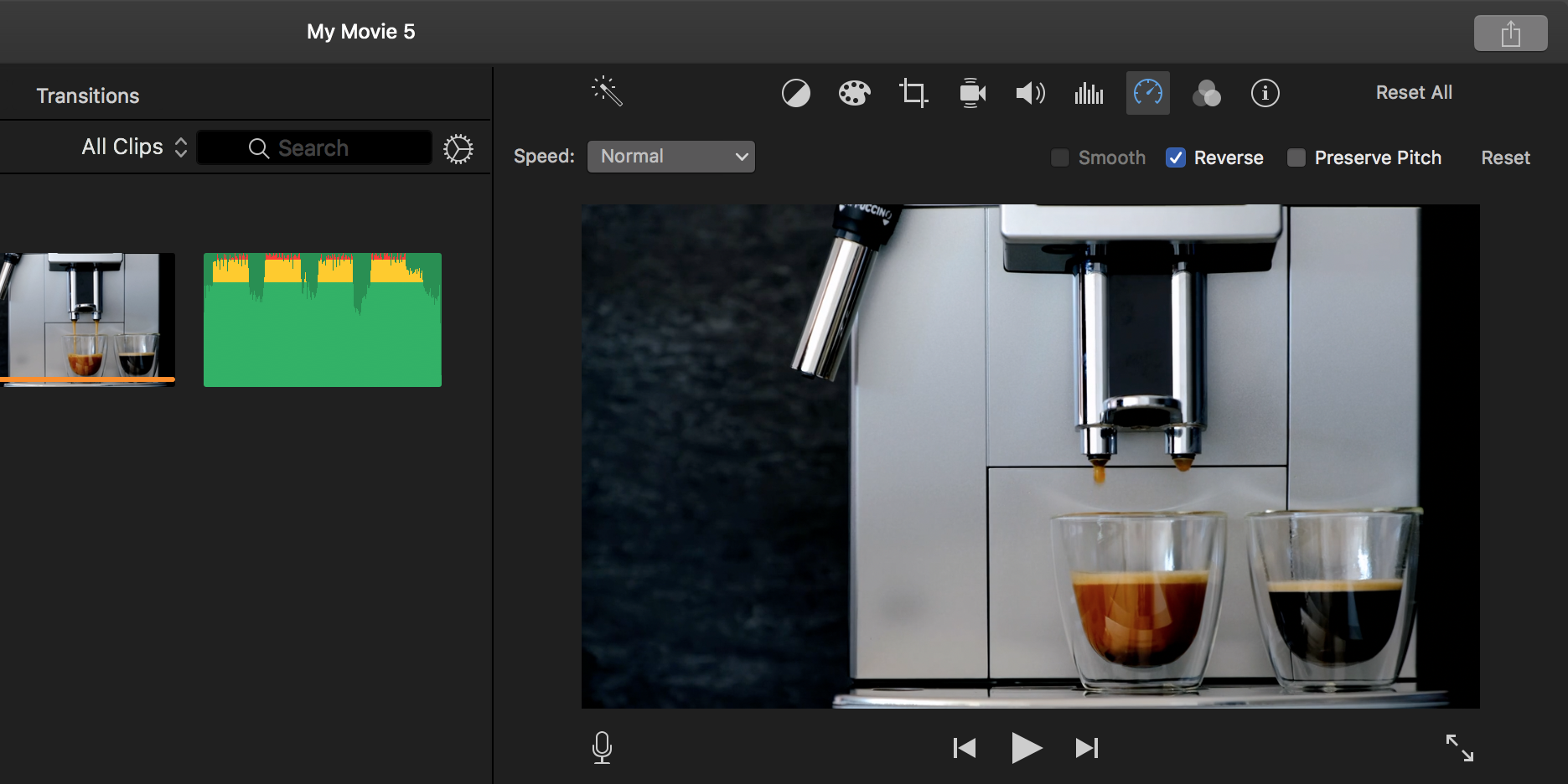
Vous pouvez faire la lecture de votre vidéo à l'envers en suivant ces étapes:
- Sélectionnez votre vidéo sur la chronologie.
- Cliquez sur l'icône Vitesse dans le coin supérieur droit.
- Cochez l'option Inverser .
Comment ajouter des filtres et des effets à une vidéo
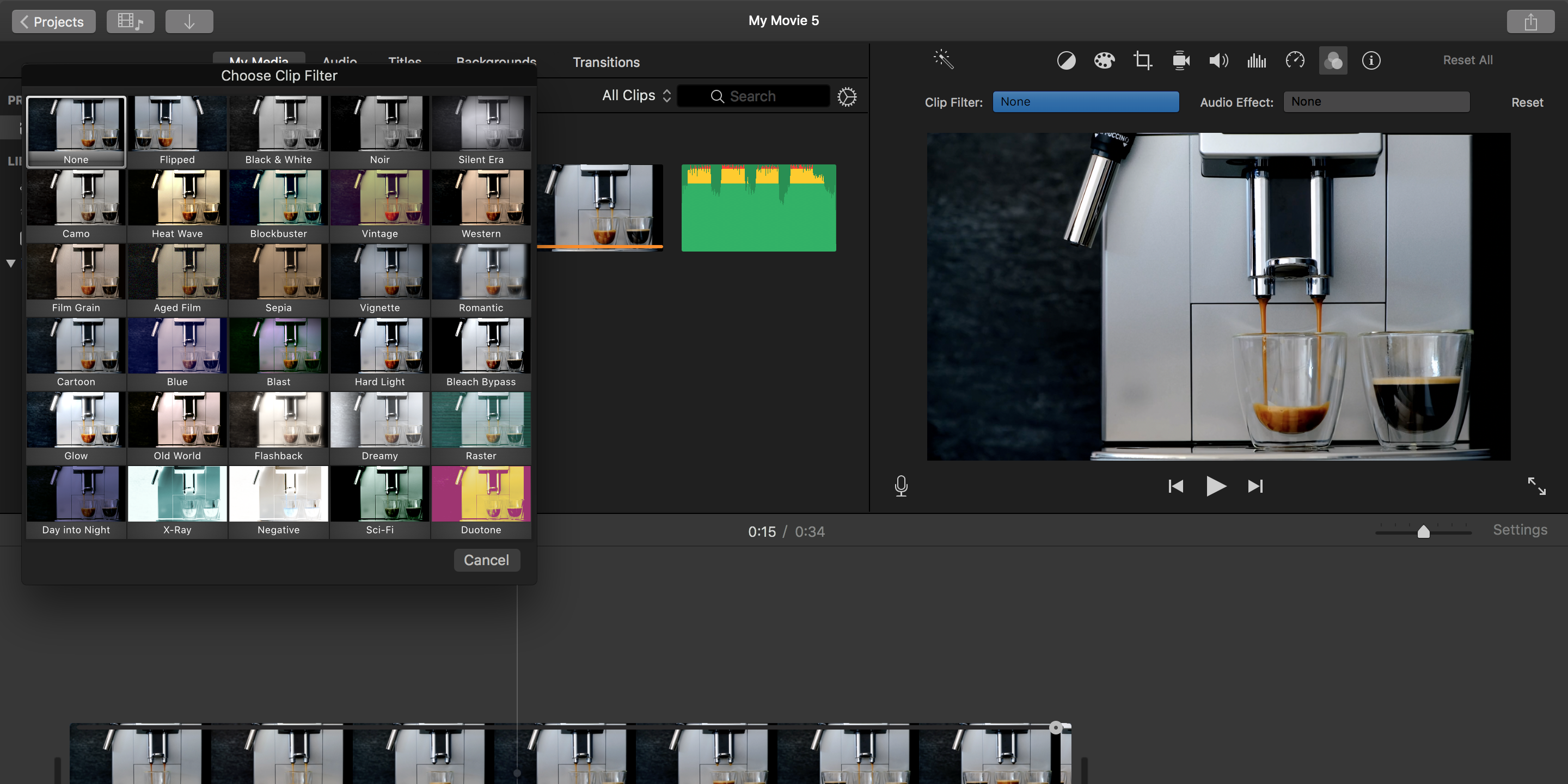
iMovie propose plusieurs filtres et effets à ajouter à vos clips vidéo. Vous pouvez y accéder comme suit:
- Cliquez sur le clip auquel vous souhaitez ajouter un filtre ou un effet sur la timeline.
- Sélectionnez l'option Filtre de clip et effets audio dans le coin supérieur droit.
- Cliquez sur le menu déroulant à côté de Filtre de clip .
- Vous devriez maintenant voir tous les filtres que vous pouvez ajouter à votre vidéo.
- Cliquez sur un filtre et il sera ajouté à votre vidéo.
Édition rapide et facile de vidéos sur un Mac
Il existe de nombreux éditeurs vidéo Mac sur le marché, mais iMovie doit être le plus simple. Cette application vous permet d'effectuer presque toutes les tâches d'édition vidéo de base sans vous coûter un sou.
Comme les vidéos, vous pouvez également éditer des fichiers audio sur votre Mac. Il existe de nombreux éditeurs audio pour Mac que vous pouvez utiliser pour créer et modifier des fichiers audio sur macOS.
